


Windows 7系统自带了一些经典的游戏,如扫雷、纸牌和空当接龙,这些小游戏一直是许多用户在休息时间放松的好选择。然而,有时候这些游戏可能会因为一些原因被意外删除,让用户感到困扰。在本文中,我们将讨论当Windows 7系统中自带的游戏不见了时,您可以采取的一些方法来恢复它们。
具体方法如下:
1、首先,您需要点击屏幕左下角的“开始菜单”,然后进入“控制面板”。
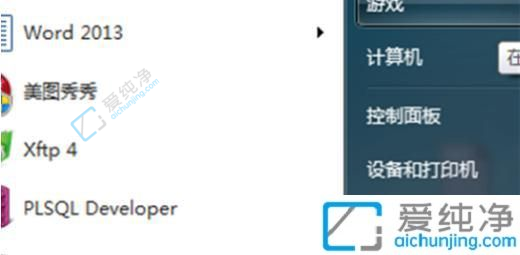
2、在打开的控制面板选项中,寻找并点击“程序和功能”,您将进入系统安装的所有软件的序列。
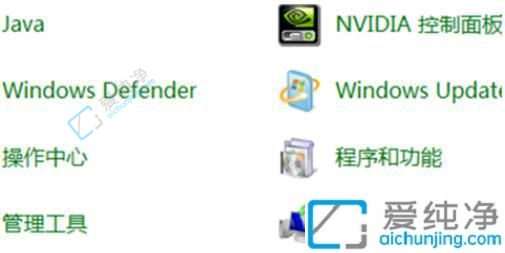
3、接着,在左上角找到“打开或关闭 Windows 功能”,点击它。一个新的小窗口将打开,其中包含 Windows 自带的功能选项菜单。请耐心等待,系统正在加载功能列表。
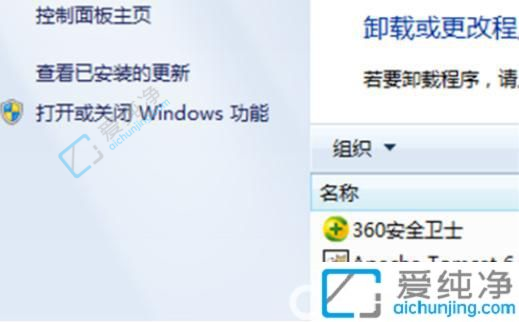
4、在这些 Windows 自带选项中,找到下拉菜单中的“游戏”选项。点击“+”号展开游戏选项,然后从中选择您需要使用的游戏。选好后,点击确定。
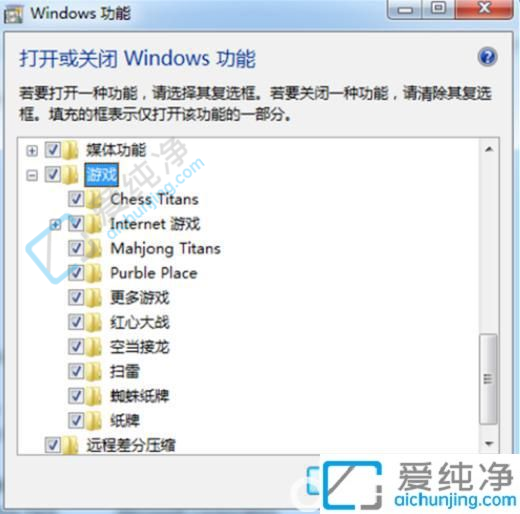
5、请稍等片刻,系统正在启动游戏功能。根据您电脑的配置性能,这可能需要一些时间。
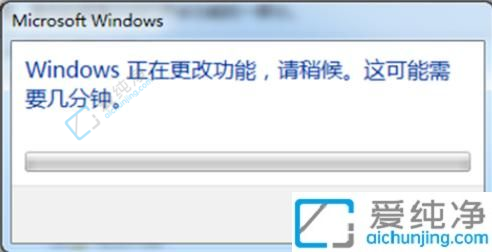
6、点击“开始”按钮,然后找到“游戏”选项。您会发现消失的游戏已成功找回。至此,您已成功实现了找回消失游戏的功能。
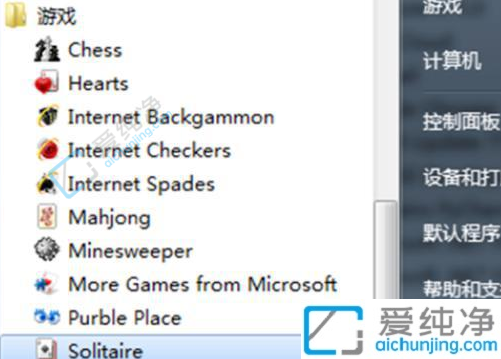
通过以上方法,我们可以轻松地在 Windows 7 操作系统中恢复被删除的自带游戏,重新享受这些经典的休闲娱乐项目。如果你对自带游戏不感兴趣,也可以通过类似的方法来彻底移除它们。希望以上内容对你有所帮助,愿你在使用 Windows 7 时能够尽情享受其中的各种功能与乐趣!
| 留言与评论(共有 条评论) |